Vous avez du mal à gérer votre emploi du temps chargé ? Google Agenda est un outil que vous devriez utiliser pour optimiser la façon dont vous et votre équipe interagissez les uns avec les autres.
Lisez la suite pour cinq conseils Google Agenda simples qui peuvent faire une grande différence.
1. Sachez quand les gens sont libres
S’il y a un conseil sur cette liste que vous devriez utiliser, c’est celui-ci. La meilleure partie est que Google vous facilite la tâche. Visitez votre agenda Google et choisissez si vous utilisez votre compte personnel ou professionnel.
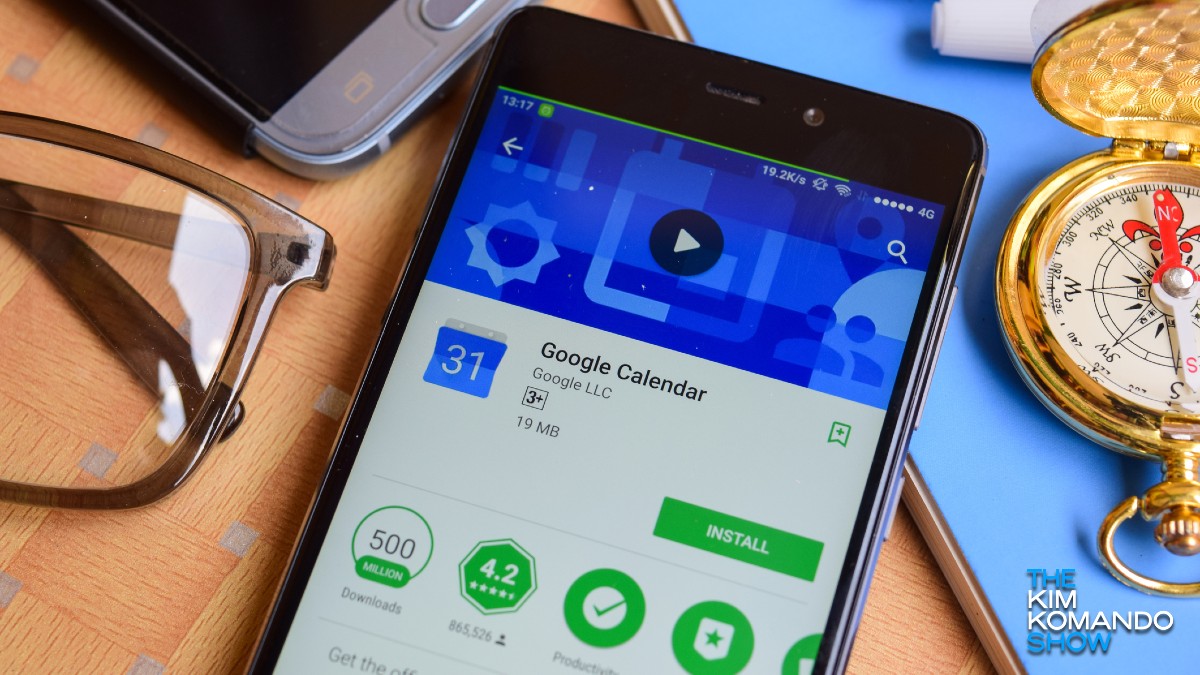
Ensuite, placez votre curseur dans le champ de recherche intitulé Rechercher des personnes sous le titre Rencontrer. Tous les membres de votre organisation doivent pouvoir être recherchés ici, ce qui vous permet de placer un événement dans un créneau horaire qui convient à tout le monde.
CONNEXE : ne manquez plus les visioconférences : utilisez ce secret Google Paramètre de calendrier
Les actualités techniques qui comptent pour vous, au quotidien
Confidentialité, sécurité, les dernières tendances et les informations dont vous avez besoin pour vivre votre meilleure vie numérique.
2. Utilisez les raccourcis de Google Agenda
Si vous coordonnez les réunions de votre équipe, vous manquez, voire doublez, les raccourcis de Google Agenda. Même vous épargner une ou deux frappes peut vous permettre de déverrouiller votre productivité et de gagner du temps au quotidien.
Tout d’abord, vous devez activer les raccourcis. Voici comment procéder :
Sur votre ordinateur, ouvrez Google Agenda. Dans l’angle supérieur droit, cliquez sur Paramètres > Paramètres. Dans la section Activer les raccourcis clavier , sélectionnez Oui.En bas de la page, cliquez sur Enregistrer.
Beaucoup de ces raccourcis clavier tournent autour de la navigation. J et N vous permettent d’avancer ou de reculer entre les semaines, tandis que T vous ramènera immédiatement à aujourd’hui. Pour accéder rapidement à un jour spécifique, utilisez G pour le trouver.
La touche C crée un nouvel événement, et vous pouvez regarder de plus près les détails d’un événement existant avec E. La commande Escape peut également être utile, vous permettant de vous éloigner rapidement de n’importe quelle page de détails d’événement.
3. Travaillez plus intelligemment, pas plus dur
Une bonne réunion commence par le début. Sans but, convoquer une réunion pourrait gêner votre après-midi, et non catalyser votre travail. Que pouvez-vous faire pour vous assurer que vous utilisez votre temps à bon escient ?
La première tâche consistera à apprendre ce qui rend une réunion productive. Seules les personnes qui doivent être là doivent être invitées, et un problème ou un objectif réel doit unir tout le monde.
4. Assurez-vous que tout le monde est informé
Honnêtement, cette entrée est une autre que nous tenons pour acquise. Google enverra automatiquement des notifications par e-mail, même si les détails d’une réunion ont été modifiés. Néanmoins, vous devrez peut-être faire le lien entre l’invitation initiale et l’événement lui-même.
Pas de problème sur Google Agenda. Voici comment envoyer un message à tous les participants à la réunion :
Cliquez sur les détails de n’importe quel événement. À côté de vos invités, utilisez l’icône de messagerie pour créer un nouveau message.
Vous pouvez également utiliser l’icône de chat également disponible ici. Il est extrêmement pratique de garder tout le monde sur la même page sans rechercher d’adresses e-mail aléatoires.
5. Souvenez-vous de vos fuseaux horaires !
S’il y a quelque chose sur cette liste dont nous sommes coupables, c’est bien celui-là. Google Agenda conserve automatiquement la vue de votre agenda sous un seul fuseau horaire, mais il peut être utile de savoir qui habite où lors de la planification d’une réunion.
Notre premier conseil : mémorisez le nom de votre fuseau horaire, puis celui de tous les autres. Vous pouvez également ajouter plusieurs fuseaux horaires à votre agenda via vos paramètres Google :
En haut, cliquez sur Paramètres> Paramètres. Sur la gauche, cliquez sur Fuseau horaire et cochez la case Afficher le fuseau horaire secondaire . (Le fuseau horaire principal correspond à votre lieu de résidence.)Cliquez sur le champ Fuseau horaire secondaire et sélectionnez un autre fuseau horaire.(Facultatif) Pour identifier le fuseau horaire, ajoutez un libellé, tel que Europe.
Depuis que le monde s’est éloigné il y a quelques années, les outils de planification comme Google Agenda ont tous fait un effort supplémentaire, aidant les collègues à se connecter de manière significative, même au-delà des frontières internationales.
Vous pourriez également aimer : 5 façons de tirer le meilleur parti de Gmail, Maps, Agenda et Docs